Supprimer les mods de prêt ou non: un guide complet
La communauté Modding de Ready Or non offre des améliorations passionnantes, mais les mods peuvent également introduire l'instabilité et empêcher le multijoueur avec des joueurs non mobilisés. Ce guide détaille comment supprimer complètement tous les mods de votre jeu.
Suppression des mods: instructions étape par étape
Quelle que soit votre méthode d'installation de MOD (Nexus Mod Manager, Mod.io, etc.), suivez ces étapes:
- Désignes: Lancement prêt ou non. Dans le menu Mod dans le jeu, désinscrivez-vous de tous les mods actifs. Cela empêche les téléchargements de refonte après la suppression. Fermez le jeu.
- Localisez les fichiers de jeu: Ouvrez Steam, cliquez avec le bouton droit sur votre bibliothèque, sélectionnez les propriétés, puis installez les fichiers et enfin parcourez. Cela ouvre le répertoire du jeu.
- Supprimer le dossier PAKS (répertoire principal): Naviguez vers
Ready ou NotContentpaks. Supprimer tous les fichiers et dossiers dans le dossierpaks. Ensuite, supprimez le dossier «Paks» lui-même. - Supprimer le dossier PAKS (localAppData): Appuyez sur Windows + R, Tapez
% localappdata%et appuyez sur Entrée. Localisez le dossierReady ou non ', puis accédez àSavedpaks. Supprimez également le dossierPaks`. - Vérifiez les fichiers de jeu: Cliquez avec le bouton droit sur un clic droit ou non dans Steam, accédez à Propriétés> Fichiers installés> Vérifiez l'intégrité des fichiers de jeu. Cela garantit une installation propre.
- Réinstallation facultative: Pour un début complètement nouveau (surtout si vous ne prévoyez pas d'utiliser à nouveau des mods), envisagez de réinstaller le jeu.
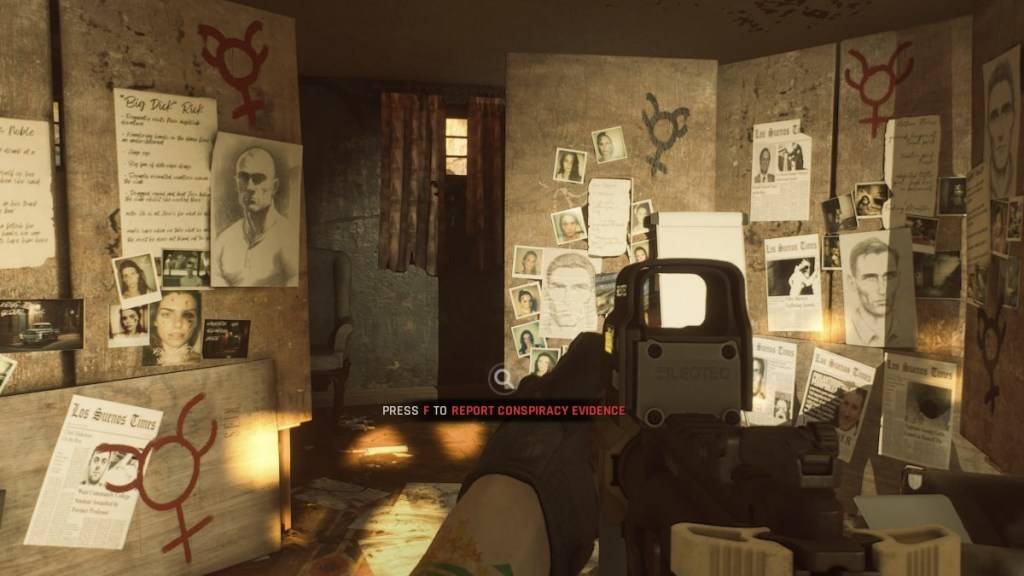
Pourquoi supprimer les mods?
Alors que les mods enrichissent ou non, ils peuvent également provoquer:
- Instabilité: Les mods créés par la communauté peuvent introduire des bugs, des problèmes et des erreurs. Les supprimer résout souvent ces problèmes.
- Compatibilité multijoueur: Les mods empêchent de jouer avec des amis qui n'ont pas les mêmes mods installés. Les supprimer permet des séances multijoueurs transparentes.
Prêt ou non est disponible maintenant sur PC.

 Derniers téléchargements
Derniers téléchargements
 Downlaod
Downlaod

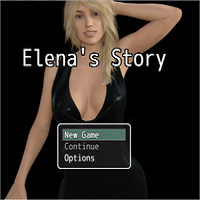
![Overwatch Webcam – New Version 0.2 [Crime]](https://img.szyya.com/uploads/06/1719605385667f188958b75.jpg)

 Actualité à la Une
Actualité à la Une









